



  |   |
| • | Nie możesz zmienić nazwy grupy roboczej/domeny za pomocą narzędzia wersji BRAdmin Light dostarczonego na dysku CD-ROM wraz z produktem firmy Brother. Skorzystaj z najnowszej wersji narzędzia BRAdmin Professional, którą można pobrać ze strony http://solutions.brother.com. Narzędzie jest dostępne wyłącznie dla użytkowników Windows®. |
| • | Twój serwer wydruku i komputer muszą mieć prawidłowe adresy IP. Możesz skonfigurować adresy IP za pomocą narzędzia BRAdmin Light lub BRAdmin Professional. Zobacz Korzystanie z narzędzia BRAdmin Light w celu konfiguracji drukarki sieciowej. |
| • | Domyślne hasło dla serwerów wydruku firmy Brother to access. |
| 1 | Uruchom narzędzie BRAdmin Professional (w systemach Windows® 98/Me, Windows NT® 4.0, Windows® 2000/XP, Windows Vista™ i Windows Server® 2003), klikając na Start / Wszystkie programy1 / Brother Administrator Utilities / Brother BRAdmin Professional Utilities / BRAdmin Professional. 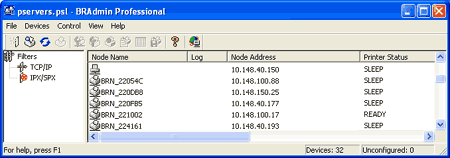 |
| 2 | Wybierz TCP/IP w lewej ramce głównego okna BRAdmin. |
| 3 | W prawej ramce głównego okna BRAdmin wybierz serwer wydruku, który chcesz skonfigurować. |
| 4 | Wybierz Configure Print Server z menu Control. |
| 5 | Wpisz hasło. Domyślne hasło to access. |
| 6 | Wybierz zakładkę NetBIOS. Wpisz nazwę grupy roboczej/domeny. 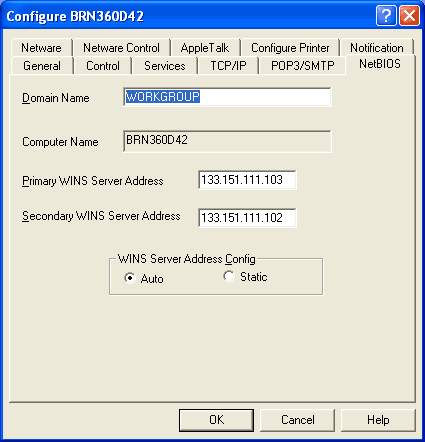 |
  |   |